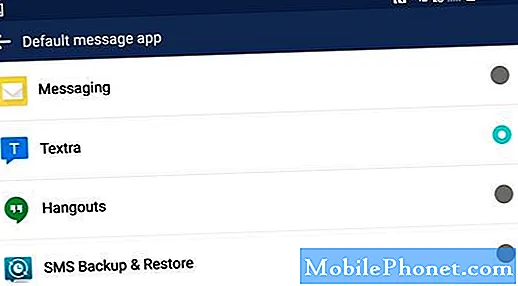![[Solved] How to Fix Samsung Galaxy Wifi Keeps Turning On and Off Automatically](https://i.ytimg.com/vi/SvWEmVT2l8I/hqdefault.jpg)
Kandungan
Catatan ini akan mengajar anda cara menghapus atau melupakan rangkaian Wi-Fi di Galaxy Tab S6. Jangan ragu untuk menggunakannya sebagai rujukan peribadi sekiranya anda memerlukan pertolongan dalam menjalankan keseluruhan proses.
Peranti mudah alih biasanya mengenali rangkaian wayarles akses tempatan yang berdasarkan piawaian Institut Jurutera Elektrik dan Elektronik (IEEE) 802.11.
Dengan fitur Wi-Fi diaktifkan, peranti anda dapat mengesan senarai setiap titik akses yang pernah disambungkannya serta setiap titik akses dalam jarak yang menyiarkan kehadirannya.
Oleh itu, anda akan melihat banyak rangkaian dalam senarai anda.
Untuk membuang mana-mana rangkaian ini dari direktori peranti anda, penghapusan manual diperlukan.
Dan inilah cara ia dilakukan di Galaxy Tab S6.
Langkah Mudah untuk Menghapus atau Melupakan Rangkaian Wi-Fi pada Galaxy Tab S6 anda
Masa yang Diperlukan: 5 minit
Langkah-langkah berikut akan memandu anda untuk membuang rangkaian yang tidak digunakan atau tidak diingini dari direktori rangkaian Galaxy Tab S6. Gambaran visual dalam bentuk tangkapan skrin individu juga disediakan sekiranya anda menghadapi masalah menavigasi pelbagai menu.
- Untuk memulakan, leret ke atas dari bahagian bawah skrin Utama untuk melancarkan skrin Aplikasi.
Pada skrin Aplikasi, anda akan melihat ikon aplikasi atau jalan pintas yang berbeza untuk aplikasi dan perkhidmatan pihak ketiga dan dalaman.

- Untuk meneruskan, cari dan kemudian ketik ikon Tetapan.
Melakukannya akan melancarkan tetapan dan ciri utama untuk diuruskan pada peranti anda.

- Untuk mengakses dan mengurus tetapan rangkaian peranti, ketuk Sambungan.
Skrin baru dibuka dengan pilihan dan ciri yang berkaitan dengan rangkaian.

- Untuk meneruskan, ketik Wi-Fi.
Menu Wi-Fi akan dibuka seterusnya.
Sahkan dan pastikan suis Wi-Fi dihidupkan. Sekiranya tidak, togol untuk menghidupkannya.
Dengan Wi-Fi diaktifkan, anda akan melihat senarai rangkaian wayarles yang disimpan pada peranti.
Rangkaian ini adalah rangkaian yang anda sambungkan atau rangkaian siaran lain dalam jangkauan.
- Untuk menguruskan setiap rangkaian ini, ketuk angka tiga titik yang terletak di sudut kanan atas skrin Wi-Fi.
Menu pop timbul akan dibuka dengan senarai sub-item.

- Ketik Lanjutan untuk meneruskan.
Skrin lain dibuka dengan senarai tetapan dan ciri lanjutan untuk diuruskan.

- Navigasi ke bahagian Tetapan rangkaian kemudian pilih pilihan untuk Menguruskan rangkaian.
Pada skrin seterusnya mengisi semua rangkaian yang disimpan pada peranti anda.
Di bawah kategori rangkaian semasa adalah kategori yang sedang anda gunakan atau sambungkan.
Rangkaian lain yang pernah anda gunakan sebelumnya ditandai di bawah Digunakan dalam 30 hari terakhir kategori melainkan anda menggunakan salah satu daripadanya sejak kebelakangan ini
- Untuk meneruskan demo ini, ketuk untuk memilih rangkaian Wi-Fi yang ingin anda hapus.
Mari kita pilih rangkaian Dummy sebagai contoh, jadi ketuklah.Skrin baru dibuka dengan Dummy perincian rangkaian.
Di bahagian bawah paparan, anda akan melihat ikon tong sampah dengan a Lupakan label di bawahnya.
Cukup ketuk ikon itu untuk menghapus atau melupakan rangkaian yang dipilih.
Rangkaian Dummy kini dikeluarkan dari senarai rangkaian.
Sekiranya anda ingin menghapus rangkaian Wi-Fi lain, ulangi langkah yang sama dan kemudian pilih rangkaian seterusnya untuk dilupakan.
Alat
- Android 10
Bahan
- Tab Galaxy S6
Menghapus rangkaian Wi-Fi juga diakui antara solusi lain yang berpotensi untuk masalah penyambungan rangkaian, terutama yang dikaitkan dengan rangkaian Wi-Fi yang rusak yang digunakan.
Rangkaian yang rosak biasanya diperbaiki dengan membuangnya dan kemudian menyiapkannya sebagai yang baru.
Pastikan anda perhatikan kata laluan rangkaian terlebih dahulu supaya anda tidak menghadapi masalah untuk menyambung semula selepas itu.
Dan itu merangkumi semua perkara dalam panduan ringkas ini.
Untuk melihat tutorial dan video penyelesaian masalah yang lebih komprehensif pada peranti mudah alih yang berbeza, silakan kunjungi Saluran Droid Guy di YouTube pada bila-bila masa.
Semoga ini dapat membantu!
POS BERKAITAN:
- Cara Menetapkan Semula Tetapan Rangkaian Pada Galaxy S20
- Samsung Galaxy S10 Plus tidak akan tersambung ke Wifi. Inilah cara anda memperbaikinya!